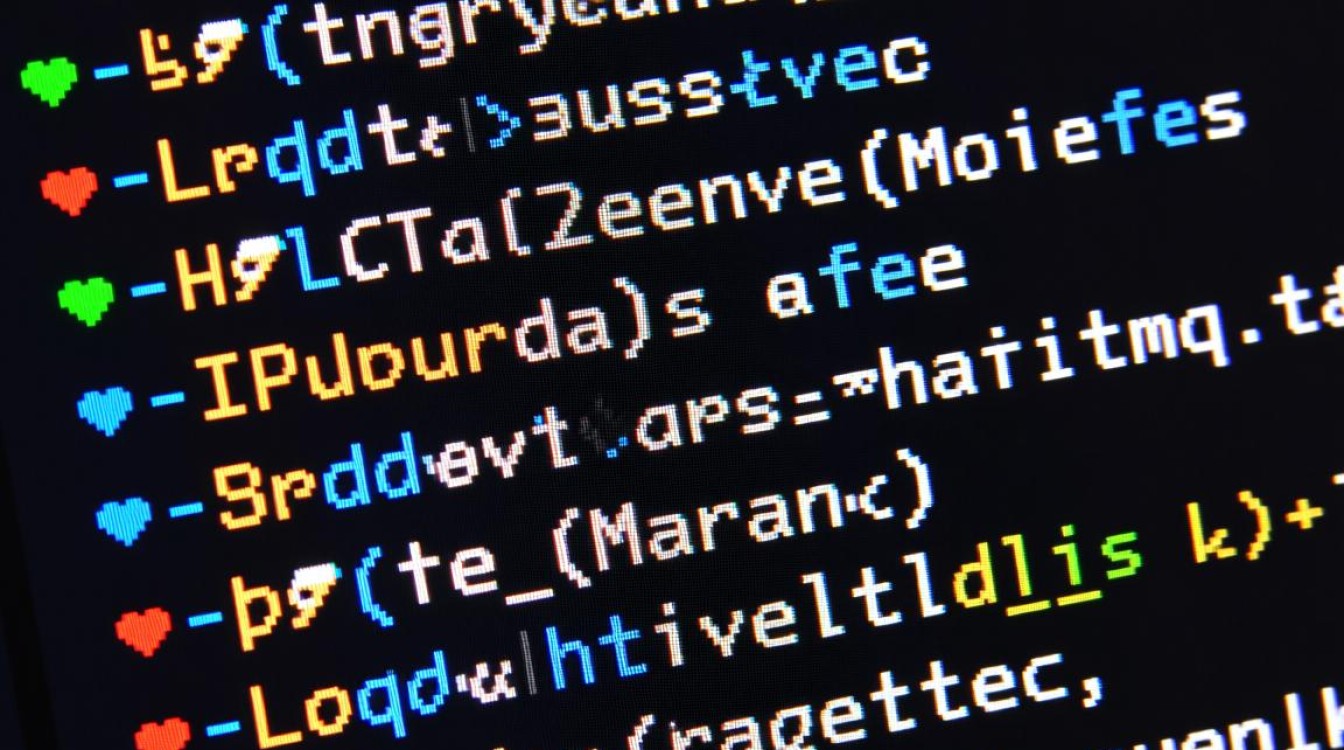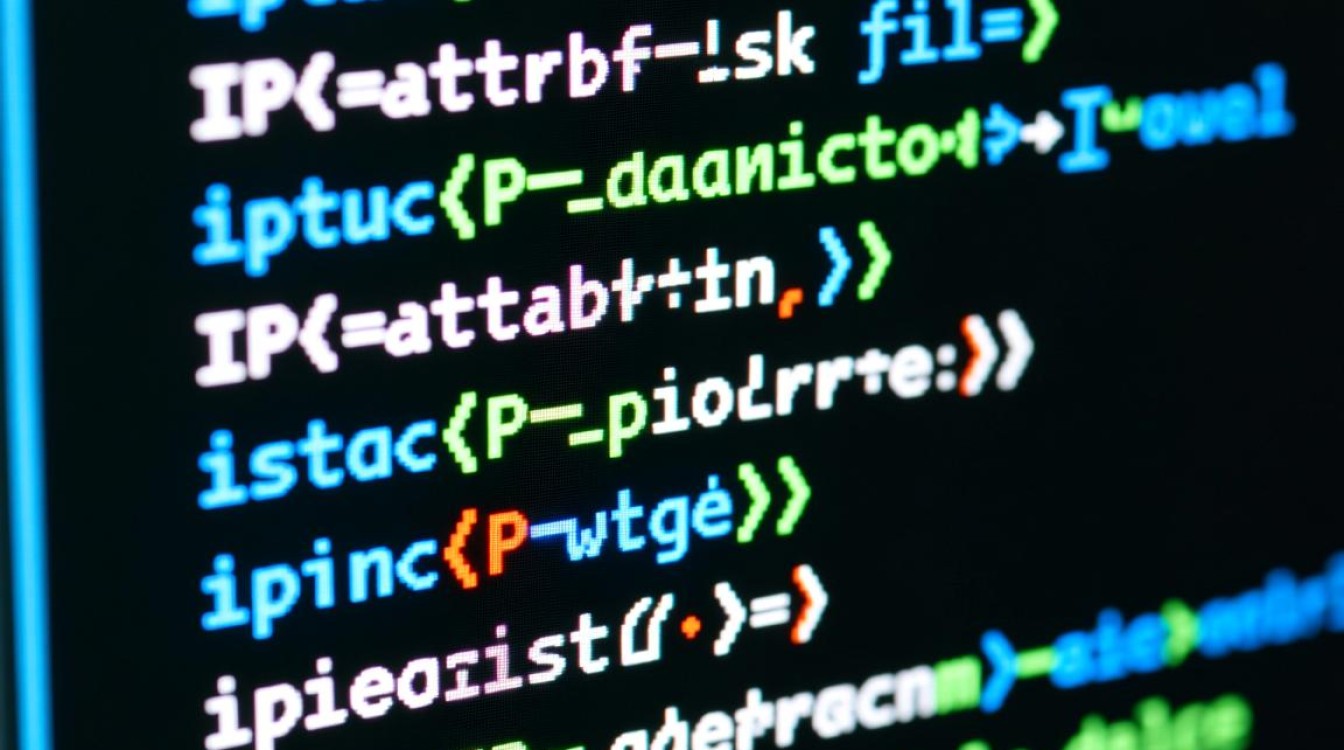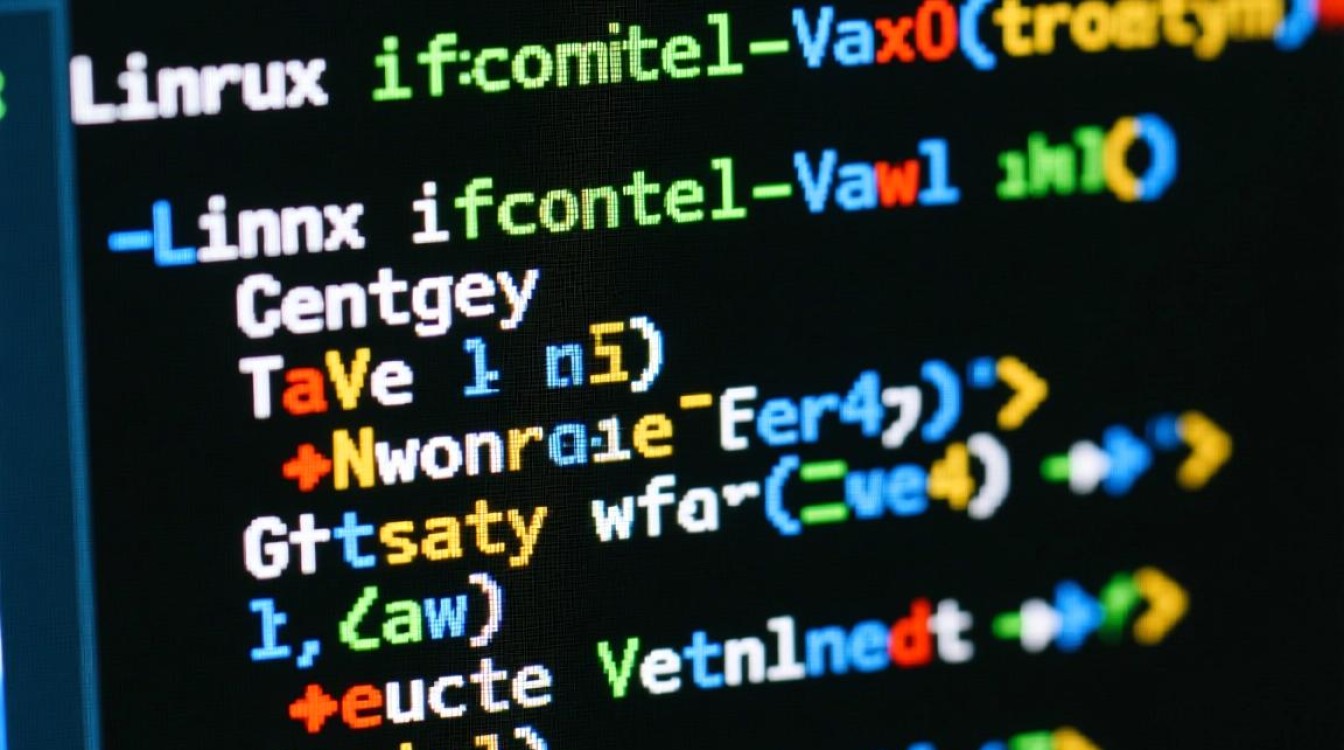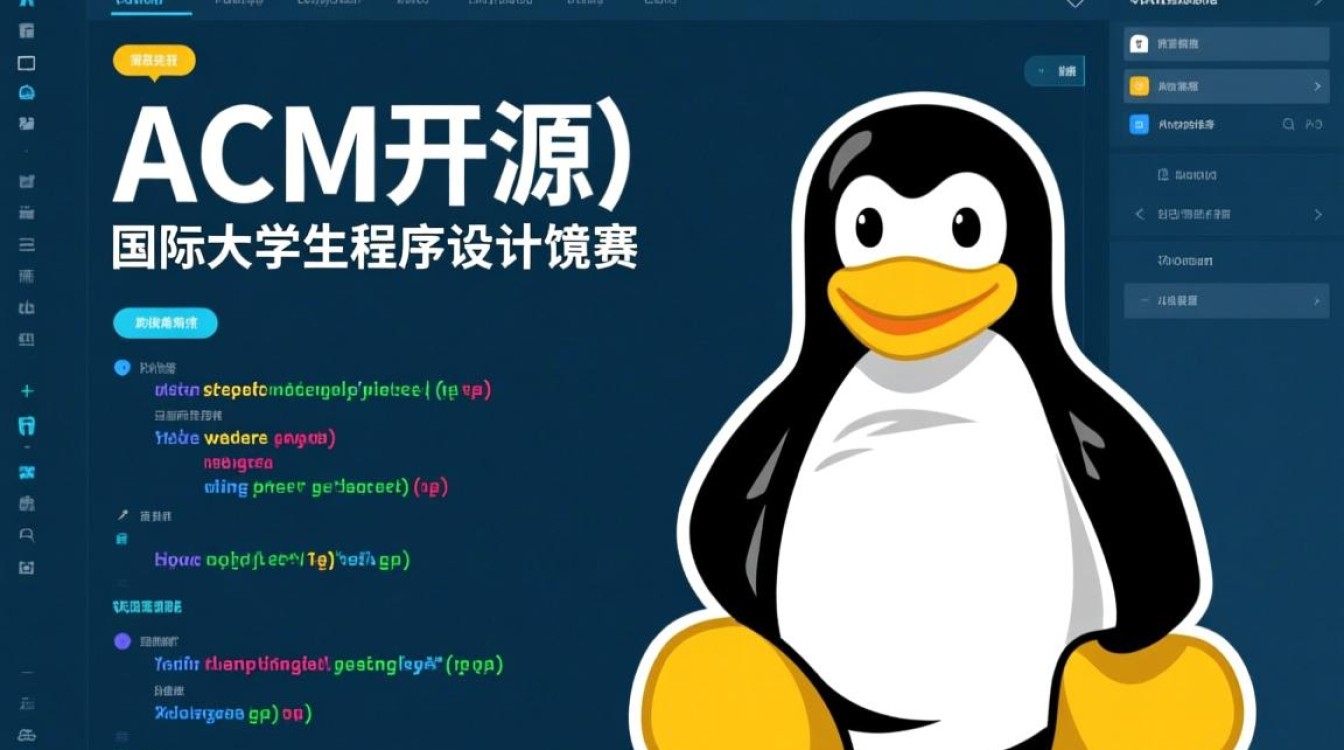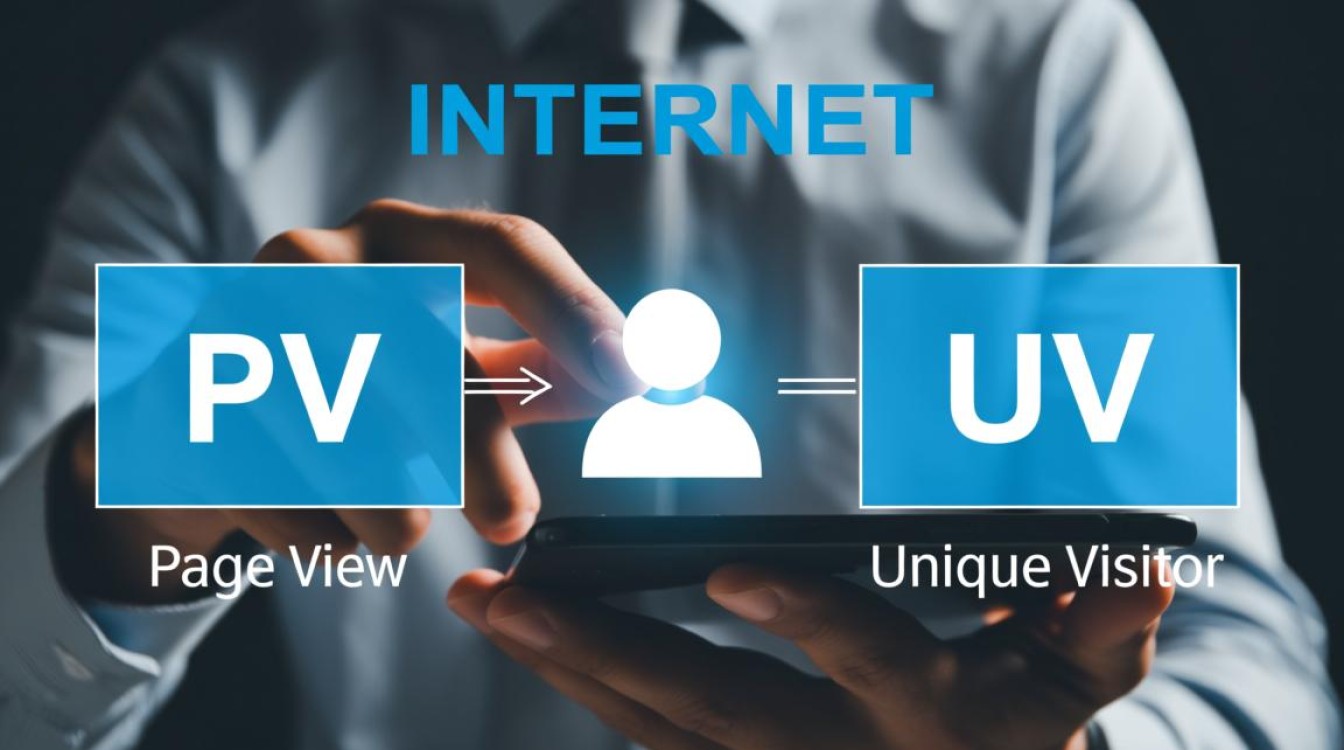在Linux系统中获取本机IP地址是日常运维和开发工作中常见的操作,IP地址作为设备在网络中的唯一标识,对于网络配置、故障排查、服务部署等场景都至关重要,Linux提供了多种命令和方法来获取IP地址,每种方法都有其适用场景和特点,本文将详细介绍几种常用的获取本机IP地址的方式,包括命令行工具、系统文件读取以及编程语言实现,帮助读者根据实际需求选择最合适的方案。
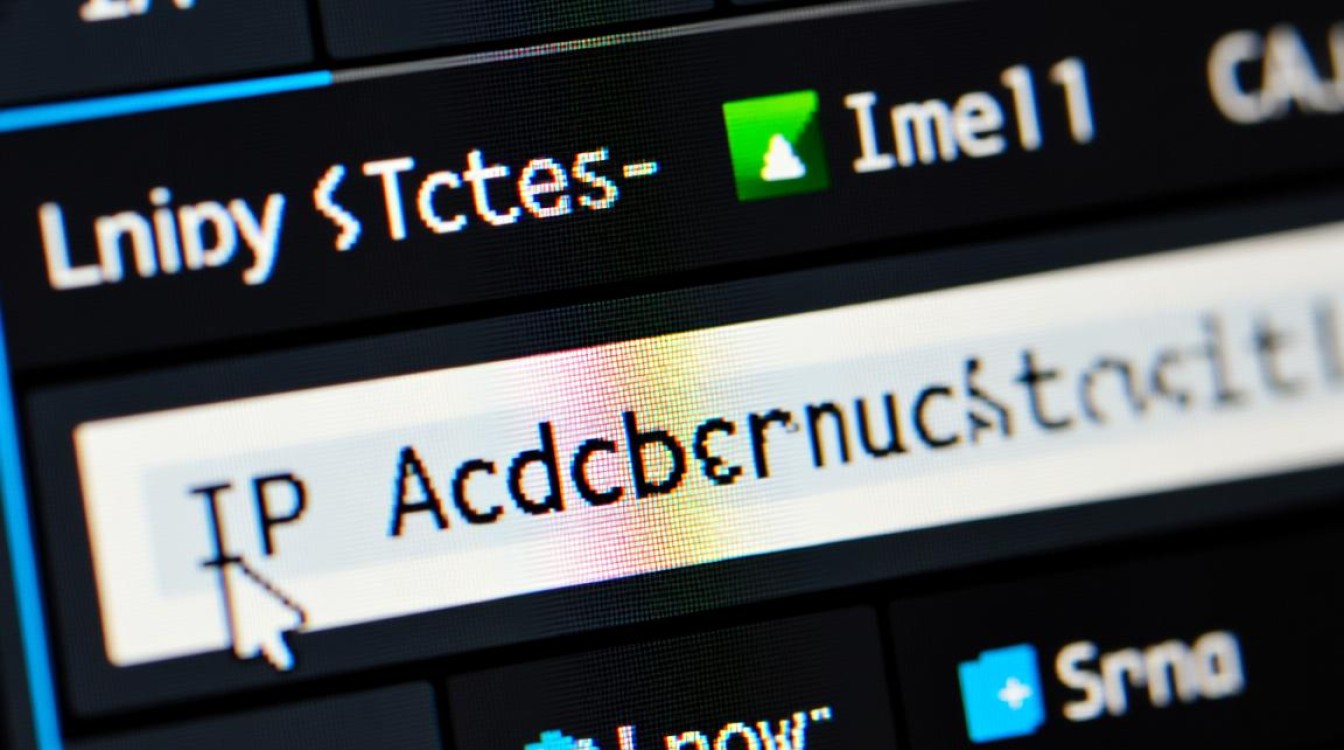
使用ip命令获取IP地址
ip命令是Linux系统中功能强大的网络配置工具,取代了传统的ifconfig命令,它不仅可以显示和操作路由表、网络设备,还能详细展示接口的IP地址信息,要获取本机IP地址,可以使用ip addr命令结合管道符和文本处理工具进行筛选。
执行ip addr show | grep 'inet ' | awk '{print $2}' | cut -d/ -f1命令可以快速列出所有网络接口的IPv4地址。ip addr show显示所有网络接口的详细信息,grep 'inet '过滤出包含IPv4地址的行(inet表示IPv4,inet6表示IPv6),awk '{print $2}'提取IP地址和子网掩码部分,cut -d/ -f1则按斜杠分割并保留IP地址部分,如果需要查看特定接口的IP,如eth0,可以在命令后添加dev eth0参数,即ip addr show dev eth0 | grep 'inet ' | awk '{print $2}' | cut -d/ -f1。
ip命令的优势在于信息全面且输出结构化,适合脚本编程,相比ifconfig,ip命令在现代Linux发行版中是默认安装的,推荐优先使用,需要注意的是,ip命令需要root权限或sudo权限才能执行某些操作,但查看IP地址信息通常普通用户即可完成。
使用ifconfig命令获取IP地址
ifconfig是早期的网络配置工具,虽然在新系统中逐渐被ip命令取代,但许多Linux发行版仍默认保留该命令,通过ifconfig命令可以直观地看到网络接口的IP地址、子网掩码、MAC地址等信息。
执行ifconfig命令会列出所有激活的网络接口及其详细信息。eth0接口的输出中,inet addr字段后跟的就是IPv4地址,Mask字段对应子网掩码,如果只想查看特定接口的IP,可以使用ifconfig eth0命令,对于IPv6地址,可以在ifconfig命令后添加-a参数,即ifconfig -a,以显示包括未激活接口在内的所有信息。
ifconfig命令的输出格式相对简单,适合快速查看,但由于其逐渐被淘汰,在某些精简版Linux或容器环境中可能不存在。ifconfig命令需要安装net-tools软件包,而ip命令属于iproute2软件包,后者在现代系统中更为通用。
读取/proc/net/dev和/proc/net/if_inet6文件
在Linux系统中,网络相关信息可以通过读取/proc虚拟文件系统获取。/proc/net/dev文件包含了网络接口的统计信息,而/proc/net/if_inet6文件则存储了IPv6地址信息,虽然直接读取这些文件需要解析文本内容,但在无命令行工具的受限环境中,这是一种可行的替代方案。
通过cat /proc/net/dev可以查看接口的接收和发送字节数,但需要结合其他命令提取接口名称,而cat /proc/net/if_inet6则直接列出了所有IPv6地址及其所属接口,每行包含地址、接口索引、前缀长度等信息,可以通过awk或cut工具进行解析,对于IPv4地址,可以通过cat /proc/net/fib_trie文件获取路由信息,进而推断接口IP地址,但这种方法相对复杂,不推荐日常使用。
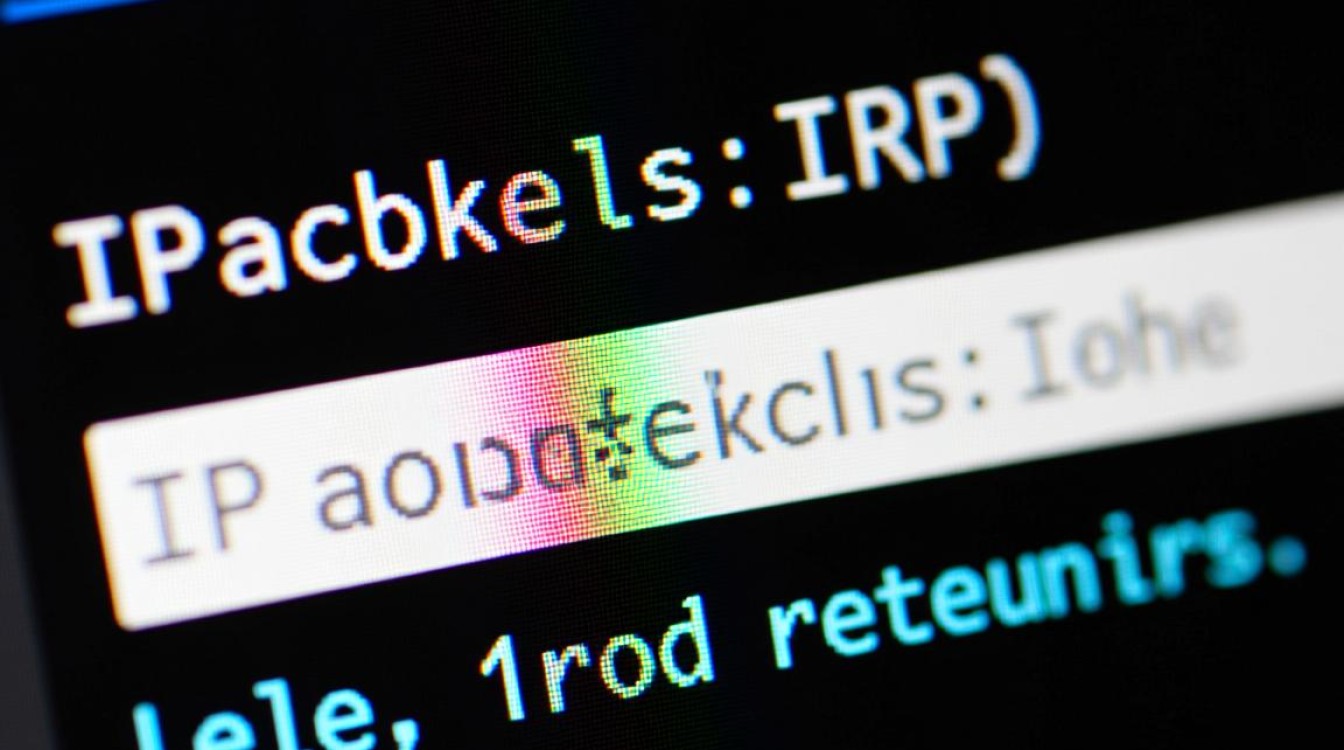
这种方法的优点是无需安装额外工具,直接基于系统文件,适合底层编程或应急场景,缺点是文件格式不够友好,需要手动处理文本,且不同内核版本可能存在细微差异。
使用hostname命令获取主机名和IP
hostname命令主要用于显示或设置系统的主机名,但结合-I参数(大写)可以快速获取本机的所有IPv4地址,执行hostname -I会以空格分隔输出所有接口的IPv4地址,例如168.1.100 10.0.0.1,如果需要获取IPv6地址,可以使用hostname -i参数(小写),该命令会同时返回IPv4和IPv6地址。
hostname命令的优势在于简洁高效,适合在脚本中快速获取IP地址,但需要注意的是,hostname -I只显示激活接口的IP地址,且不包含子网掩码等附加信息。hostname命令依赖于系统的主机名配置,在某些情况下可能无法准确返回所有IP地址。
使用nmcli命令(NetworkManager)
对于使用NetworkManager管理网络的系统(如大多数现代桌面发行版),可以通过nmcli命令获取IP地址信息。nmcli是NetworkManager的命令行工具,功能丰富,支持查看连接状态、IP配置、DNS等信息。
执行nmcli device show命令会显示所有网络设备的详细信息,包括IP地址、子网掩码、网关等,通过管道符和文本处理工具可以提取IP地址,例如nmcli device show | grep 'IP4.ADDRESS' | awk '{print $2}' | cut -d/ -f1,如果只想查看特定设备,如eth0,可以使用nmcli device show eth0命令。
nmcli命令的优势在于与NetworkManager深度集成,能够获取动态分配的IP地址(如DHCP)以及VPN连接的IP信息,适合需要详细网络配置信息的场景,但缺点是NetworkManager并非所有Linux系统都默认启用,在服务器环境中可能未安装。
使用编程语言获取IP地址
在自动化脚本或应用程序开发中,经常需要通过编程语言获取本机IP地址,以下是几种常见语言的实现方法:
Python:可以通过socket模块获取主机名,再通过gethostbyname或getaddrinfo解析IP地址。
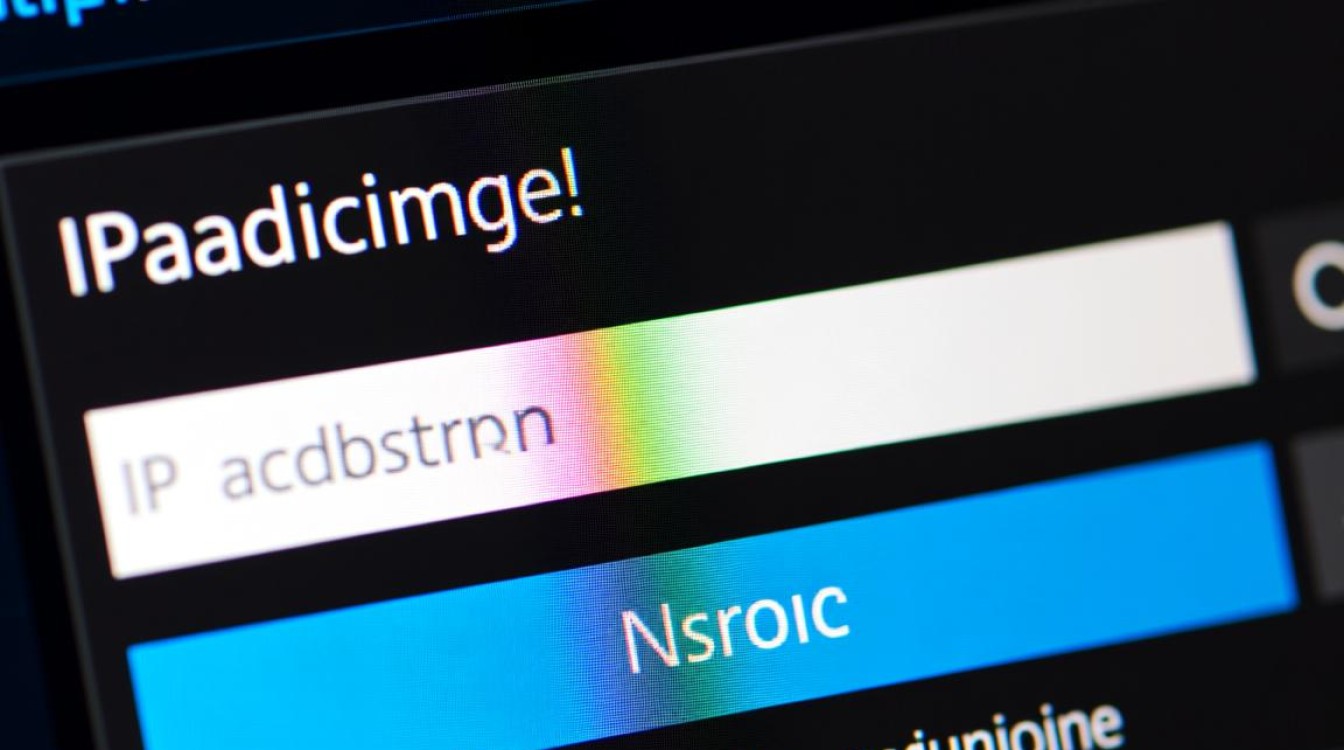
import socket hostname = socket.gethostname() ip = socket.gethostbyname(hostname) print(ip)
更高级的实现可以使用netifaces库,获取所有接口的IP地址,支持IPv4和IPv6。
Bash脚本:结合ip或hostname命令,通过命令替换和文本处理获取IP。
ip=$(hostname -I | awk '{print $1}')
echo $ip
其他语言:如Perl、Ruby等也提供了类似的网络库,可以通过系统调用或标准库函数获取IP地址,编程语言实现的优势在于灵活性和可扩展性,适合复杂场景的自动化处理。
注意事项和最佳实践
在获取本机IP地址时,需要注意以下几点:区分IPv4和IPv6地址,根据需求选择合适的命令或参数;考虑网络接口的状态,如激活、未激活或虚拟接口(如docker0);在脚本中使用时,应处理命令可能出现的错误或无IP地址的情况;对于多宿主主机(多个网络接口),明确需要获取哪个接口的IP地址。
最佳实践是优先使用ip命令,因其功能全面且兼容性好;在需要快速获取时使用hostname -I;在NetworkManager环境下使用nmcli获取详细配置;在受限环境中读取/proc文件;在编程场景中使用语言原生库,根据实际需求和环境选择合适的方法,才能高效准确地获取本机IP地址。